اپل قرار است آخرین نسخه از سیستم عامل معروف موبایل خود یعنی iOS 8 را حداکثر تا چند هفته دیگر به صورت عمومی منتشر کند. اگر یک دستگاه مبتنی بر سیستم عامل iOS دارید در این مطلب با سایت بزرگ دانلود جهانــی همراه باشید تا شما را از آماده بودن دستگاهتان برای دریافت این آپدیت مطمئن کنیم.
تا کنون اپل ۸ نسخه اصلی از سیستم عامل موبایل iOS را معرفی کرده است که آخرین آن در کنفرانس WWDC خرداد ماه بود. در آخرین نسخه iOS بهبودهایی در دستیار صوتی سیری، اپلیکیشن سلامتی، اعلانهای تازهسازی شده و بسیاری دیگر از تغییرات ریز و درشت وجود دارد.
حال که اطمینان داریم تا چند هفته دیگر iOS 8 برای دستگاههای مختلف شرکت اپل عرضه خواهد شد، بهترین زمان همین حالا است که مطمئن شویم آیفون یا آیپد ما آماده دریافت این آپدیت اصلی و جذاب باشد. راهنماییهای این مطلب به شما کمک خواد کرد که تا حد ممکن راحتتر از iOS 7 به iOS 8 مهاجرت کنید.
سازگاری دستگاه خود را بررسی کنید
اگر هنوز آیپد اول و آیفون 4 دارید بهتر است که دستگاه خود را به روز کنید و یک دستگاه جدید بخرید چون همه دستگاههای اپل برای دریافت iOS 8 سازگاری ندارند، که این دو دستگاه از آن جملهاند. کمپانی اپل میگوید این دستگاهها آپدیت بعدی را دریافت خواهند کرد: آیفون 4s، آیفون 5، آیفون 5s، آیفون 5c، آیپد 2، نسل سوم و چهارم آیپد، آیپد ایر، نسل پنجم آیپاد تاچ، آیپد مینی نسل اول و آیپد مینی با صفحه نمایش رتینا (آیپد مینی نسل دوم).

کمی فضا خالی کنید
بسته آپدیتی iOS 7 نزدیک به 700 مگابایت بستگی به دستگاه شما حجم داشت، با اینحال کاربران برای نصب آپدیت بعدی (iOS 8) نیاز دارند تا حداقل ۳ گیگابایت فضای دستگاه خود را آزاد کنند. اگر انتظار داشته باشیم که iOS 8 نیز به همین مقدار فضای حافظه نیاز داشته باشد، همین الان بهترین وقت برای خالی یا آزاد کردن این مقدار فضا بر روی دستگاه شما است.
پیشنهادی که میتوان داشت در رتبه اول حذف کردن اپلیکیشنهایی است که بلا استفاده در دستگاه ماندهاند (بر روی آیکون اپلیکیشن انگشت خود را نگه دارید، زمانی که اپلیکیشن شروع به لرزیدن کرد آن را به شکل X برسانید)، انتقال تصاویر به iCloud یا هر سرویس ابری دیگری نظیر دراپباکس یا گوگل درایو میتواند پیشنهاد دوم ما باشد. همچنین میتوانید تصاویر و فیلمهای خود را به کامپیوتر شخصی خود انتقال دهید تا اینکه بخواهید خاطرههای قدیمی را حذف کنید.

آیفون یا آیپد را به وسیله کابل USB به کامپیوتر متصل کنید، سپس بر روی مک یا مکبوک با استفاده از iPhoto همه یا بخشی از تصاویر را به کامپیوتر منتقل کنید. در سیستمهای ویندوزی، به My Computer بروید، دستگاه خود را در زیر بخش Portable Devices انتخاب کنید، بر روی پوشه DCIM کلیک کنید و در نهایت هر تصویر یا ویدیو را با کشیدن و رها کردن فایلها، به سیستم خود انتقال دهید.
اگر میخواهید مشاهده کنید که چقدر فضای خالی بر روی دستگاه دارید، به تنظمات دستگاه iOS وارد شوید، بر روی General تپ کنید و سپس Usage را انتخاب کنید.
آپدیتهای جدید را بررسی کنید
احتمال دارد که به تازگی آیدیوایس شما آپدیتی را دریافت کرده باشد اما از آن مطلع نشده باشید. برای نصب کردن iOS 8 دستگاه شما باید حتما بر روی آخرین آپدیت نرمافزاری سیستم عامل iOS قرار داشته باشد. پس برای راحت کردن خیال خودتان هم که شده به تنظیمات دستگاه بروید، بر روی General تپ کنید و Software Update را انتخاب کنید.
همچنین لازم است که قبل از آپدیت کردن به iOS 8 هر آپدیتی که برای اپلیکیشنهای دستگاه آمده است را نصب کنید. در واقع اینکار برای اطمینان از کار کردن صحیح آن بعد از انتقال به نسخه بعد iOS است.
از دستگاه نسخه پشتیبان تهیه کنید
با اینکه در زمان آپدیت به نسخههای بزرگ و اصلی iOS احتمال بر خوردن به مشکلات عمده بعید است، اما همیشه ایدهای خوب است که قبل از آپدیت کردن، از دستگاه نسخه پشتیبان یا بکاپ تهیه کنیم.

برای گرفتن نسخه پشتیبان از دستگاه، شما دو راه پیش رو دارید. اولین آن آیتونز است که فایل پشتیبان را در کامپیوتر شما ذخیره میکند. برای انجام دادن این روش باید حتما آخرین نسخه آیتونز را بر روی سیستم خود نصب داشته باشید. آیفون یا آیپد را با کابل USB به کامپیوتر متصل کنید، سپس دستگاه خود را انتخاب کنید و در بالای منو بر روی تب Summary کلیک کنید. مطمئن شوید که کامپیوتر شما انتخاب شده باشد و بعد از آن بر روی "Back Up Now" در بخش راست تصویر کلیک کنید (شبیه به شکل بالا). اگر میخواهید نسخه پشتیبان به سرویس ابری اپل وارد شود، گزینه iCloud را که در بالای گزینه This Computer قرار دارد، انتخاب کنید.
اطلاعات موجود در گوشی همچنین میتوانند به شکل مستقیم از دستگاه iOS شما به سرویس iCloud بروند و در آن جا ذخیره شوند. برای انجام اینکار مطمئن شوید که وایفای دستگاه فعال است، به تنظیمات بروید، iCloud را انتخاب کنید و بر روی Storage & Backup کلیک کنید. در این روش میتوانید انتخاب کنید که کدام فایل یا تنظیمات در سرویس ابری iCloud ذخیره شود. همین که انتخابهای خود را انجام دادید، به پایین صفحه بیایید و بر روی گزینه "Back Up Now" تپ کنید.
کلام آخر
همانطور که در گذشته نیز شاهد بودهایم، گاهی اوقات این آپدیتهای بزرگ میتوانند برای دستگاههای قدیمی مشکلاتی را به همراه بیاورند. برای مثال کاربران آیفون 4 زمانی که به iOS 7 دستگاه را آپدیت کردند با مشکلاتی عملکردی و کوتاه شدن عمر باتری دستگاه مواجه شدند. همه ما چیزهای جدید را دوست داریم اما بهتر است اگر آیفون 4s یا آیپد 2 در اختیار دارید یک یا دو هفته پس از انتشار رسمی آپدیت iOS 8 صبر کنید تا مشکلات مختلف آن سریعا رفع شود. این کارها باعث میشود از برخی مشکلات که ممکن است هنگام بروزرسانی به نسخه بعدی iOS با آن مواجه شوید در امان بمانید.








 برگزاری دومین جشنواره استانی گردو در شهرستان بافت
برگزاری دومین جشنواره استانی گردو در شهرستان بافت  نگاه نزدیک به Apple Watch: پایانی بر انتظار طولانی مدت
نگاه نزدیک به Apple Watch: پایانی بر انتظار طولانی مدت  نگاه نزدیک به آیفون 6 پلاس اپل: آیا توان رقابت با گلکسی نوت ۴ را دارد؟
نگاه نزدیک به آیفون 6 پلاس اپل: آیا توان رقابت با گلکسی نوت ۴ را دارد؟  آیفون 6 و آیفون 6 پلاس در مقابل آیفون 5S: چه چیز تغییر کرده است؟
آیفون 6 و آیفون 6 پلاس در مقابل آیفون 5S: چه چیز تغییر کرده است؟  زوماَپ: Boxer اپلیکیشنی برای مدیریت ایمیل و لیستکاری
زوماَپ: Boxer اپلیکیشنی برای مدیریت ایمیل و لیستکاری  بهترین ویدیوی فاش شده از آیفون 6 تا کنون
بهترین ویدیوی فاش شده از آیفون 6 تا کنون  تولید سوخت پروپان با استفاده از باکتری E-Coli
تولید سوخت پروپان با استفاده از باکتری E-Coli  گلکسی نوت 4 در مقابل آیفون 5s: مقایسهی عمیق مشخصات
گلکسی نوت 4 در مقابل آیفون 5s: مقایسهی عمیق مشخصات  وبسایت و ابزارهای کاربردی هفته
وبسایت و ابزارهای کاربردی هفته  دو روح در یک بدن: مقایسه نسخهی ویندوز فونی با اندرویدی HTC One M8
دو روح در یک بدن: مقایسه نسخهی ویندوز فونی با اندرویدی HTC One M8  با Fresh Paint خلاقیت خود را روی بوم مجازی پیاده کنید
با Fresh Paint خلاقیت خود را روی بوم مجازی پیاده کنید 
 دانلود آخرین نسخه Google Talk نرم افزار چت گوگل تاک
دانلود آخرین نسخه Google Talk نرم افزار چت گوگل تاک  دانلود آخرین نسخه سیستم عامل ویندوز Windows 8.1
دانلود آخرین نسخه سیستم عامل ویندوز Windows 8.1 دانلود سریال کره ای ماه در آغوش خورشید The Moon That Embraces the Sun تمام قسمت ها
دانلود سریال کره ای ماه در آغوش خورشید The Moon That Embraces the Sun تمام قسمت ها دانلود آخرین نسخه سیستم عامل ویندوز 10 Microsoft Windows 10
دانلود آخرین نسخه سیستم عامل ویندوز 10 Microsoft Windows 10  دانلود 2013 Office Pro Plus آپدیت فوریه 2015
دانلود 2013 Office Pro Plus آپدیت فوریه 2015 دانلود انیمیشن سریالی جذاب و دیدنی از بتمن دوری کن با زیر نویس فارسی
دانلود انیمیشن سریالی جذاب و دیدنی از بتمن دوری کن با زیر نویس فارسی دانلود فصل اول مجموعه شرلوک(به همراه زیر نویس فارسی)
دانلود فصل اول مجموعه شرلوک(به همراه زیر نویس فارسی) دانلود پکیج بازی , نرم افزار و تم برای اندروید
دانلود پکیج بازی , نرم افزار و تم برای اندروید دانلود انیمیشن زیبا و دیدنی هیولاها 2014
دانلود انیمیشن زیبا و دیدنی هیولاها 2014 دانلود نرم افزار عکسبرداری 360 درجه بدون دخالت دست برای آیفون , آیپد و آیپاد لمسی
دانلود نرم افزار عکسبرداری 360 درجه بدون دخالت دست برای آیفون , آیپد و آیپاد لمسی دانلود انیمیشن پرنسس سوان (داستان خانواده پادشاه ) 2014
دانلود انیمیشن پرنسس سوان (داستان خانواده پادشاه ) 2014 دانلود آموزش ورزش زومبا از مبتدی تا پیشرفته در منزل
دانلود آموزش ورزش زومبا از مبتدی تا پیشرفته در منزل  دانلود انیمیشن آلوین و سنجاب ها 3 با دوبله فارسی گلوری و زبان اصلی
دانلود انیمیشن آلوین و سنجاب ها 3 با دوبله فارسی گلوری و زبان اصلی دانلود سری کامل سریال ناروتو شیپدن همراه با زیرنویس فارسی
دانلود سری کامل سریال ناروتو شیپدن همراه با زیرنویس فارسی دانلود کتاب رکوردهای جهانی گینس 2014
دانلود کتاب رکوردهای جهانی گینس 2014 دانلود سریال جذاب و دیدنی آن شرلی : رویای سبز با دوبله فارسی
دانلود سریال جذاب و دیدنی آن شرلی : رویای سبز با دوبله فارسی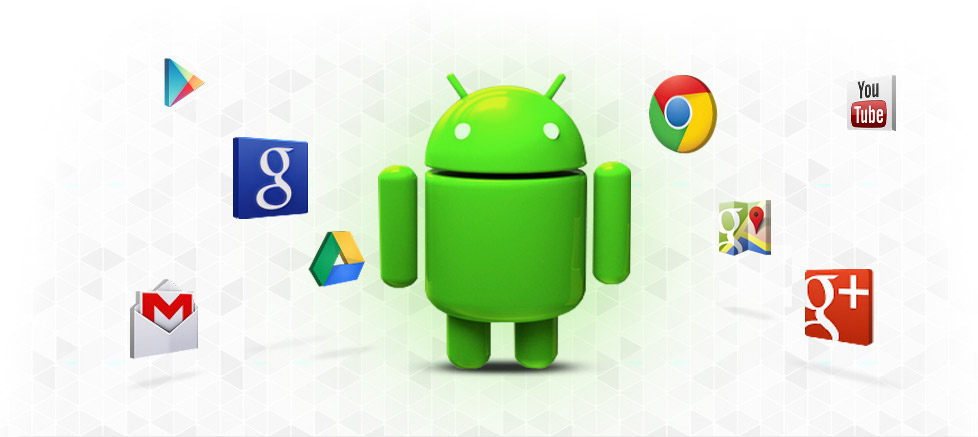 دانلود پکیج کامل بازی ها و نرم افزارهای اندروید آپریل 2014
دانلود پکیج کامل بازی ها و نرم افزارهای اندروید آپریل 2014 دانلود انیمیشن باربی و مروارید شاهزاده خانم 2014
دانلود انیمیشن باربی و مروارید شاهزاده خانم 2014 دانلود انیمیشن سریالی زیبا و دیدنی پوکمون به صورت کامل
دانلود انیمیشن سریالی زیبا و دیدنی پوکمون به صورت کامل پک اچ دی لوگو های تیم های برتر جهان
پک اچ دی لوگو های تیم های برتر جهان دانلود سری کامل مستند بیگانگان کهن همراه با زیرنویس فارسی
دانلود سری کامل مستند بیگانگان کهن همراه با زیرنویس فارسی دانلود انیمیشن سریالی زیبا و دیدنی بلیچ به صورت کامل
دانلود انیمیشن سریالی زیبا و دیدنی بلیچ به صورت کامل تیم کوک: ساعت هوشمند iWatch در راه است
تیم کوک: ساعت هوشمند iWatch در راه است  اولین رندر نزدیک به واقعیت ، منتسب به گلکسی اس 5 فاش شد
اولین رندر نزدیک به واقعیت ، منتسب به گلکسی اس 5 فاش شد  زوماپ: با MyScript Stylus با دست خط خود به فارسی بنویسید
زوماپ: با MyScript Stylus با دست خط خود به فارسی بنویسید  وضعیت بازار تبلت در ایران و جهان
وضعیت بازار تبلت در ایران و جهان  جوک های خنده دار جدید92-93
جوک های خنده دار جدید92-93
